جميع التعليمات هي مناسبة لمحركات الأقراص التقليدية القرص الصلب (HDD)، ومحركات أقراص الحالة الصلبة (SSD).
ونشير إلى أن يتم عرض القرص الفعلي في النظام في شكل مجلدات افتراضية، المعروف أيضا باسم الأقراص المحلية أو أقسام.
كيفية تعديل الأقسام في ويندوز
الوسائل العادية
في Windows، يمكنك الجمع بين الأقراص بدون برامج خارجية، ولكن هذا الأسلوب لديه عيب رئيسي. سوف تفقد جميع البيانات من واحد من الأقسام المدمجة. لذلك، من الملفات الهامة، يجب عليك أولا نقله إلى قسم آخر أو الناقل طرف ثالث.
عملية دمج من القرص المحلي يتكون من مرحلتين. أولا عليك إزالة واحد منهم، جنبا إلى جنب مع جميع محتوياته، ومن ثم تحريرها ويفسح المجال لمساحة القرص الثاني.
وسوف تحتاج إلى أداة قياسية "إدارة الأقراص". لبدء تشغيله، استخدام تركيبة المفاتيح ويندوز + R، اكتب في إطار الأوامر التي تظهر، diskmgmt.msc ثم انقر فوق موافق. في الجزء السفلي من "إدارة الأقراص" يعرض أقسام القرص الثابت.

تشغيل الأداة المساعدة انقر بزر الماوس الأيمن فوق القرص الذي تنوي حذف (على سبيل المثال، محرك تقليدي D)، وحدد "حجم الحذف." مع وحدة تخزين النظام، الذي تم تثبيت Windows، لا يمكن أن يتم ذلك، لأن الإجراء حذف جميع الملفات المخزنة في القسم.
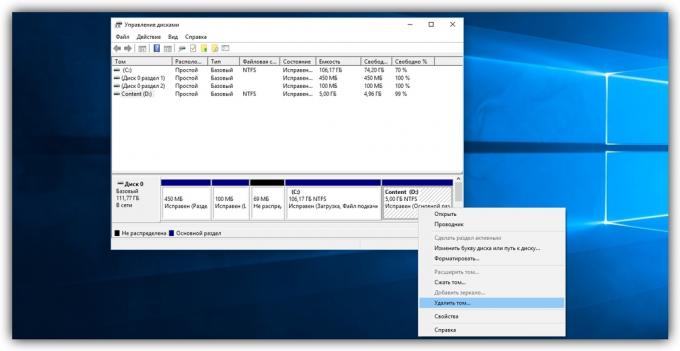
الآن انقر على الحق في القسم المجاور (محرك الأقراص التقليدية C)، التي ترغب في نقل الفضاء المحررة، واختر "توسيع حجم".
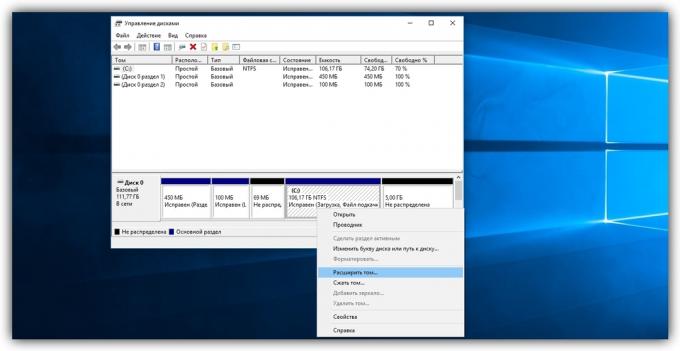
عندما توسع حجم الرئيسية، انقر نقرا مزدوجا فوق "التالي". ونتيجة لذلك، فإن القسم المحدد (في مثالنا - C) الحصول على جهاز التحكم عن بعد وحدة التخزين بالكامل.
مع مساعدة من برامج خارجية
هناك البرمجيات الحرة طرف ثالث، والتي يبسط إلى حد كبير إدارة الأقراص المحلية. على سبيل المثال، التقسيم MiniTool برنامج معالج يسمح لك ليس فقط لدمج بسرعة الصوت، ولكن أيضا من السهل تغيير حجمها. ومع ذلك، فإنه يخزن كافة البيانات. ولكن إذا كان لدى الكمبيوتر من الملفات الهامة، لا يزال لجعلها النسخ الاحتياطي - عادل في القضية.
ذلك أن الجمع بين الأقراص بمساعدة معالج التقسيم MiniTool، قم بتشغيل البرنامج وانقر على هذا (فليكن C)، التي تريد الاتصال قسم آخر (D مشروط). في قائمة السياق، حدد دمج ( «دمج").
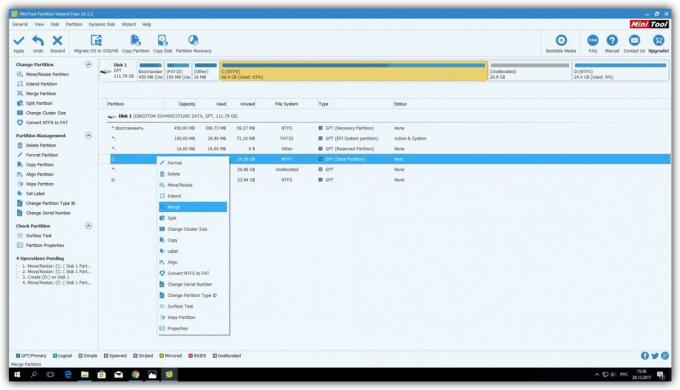
في النافذة التي تفتح، انقر على نفس القسم (C) وانقر فوق التالي.
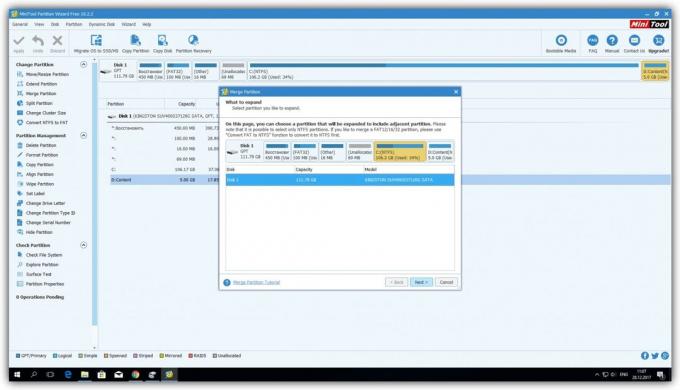
الآن انقر على قسم (D)، وهو ذاهب الى الانضمام المحدد بالفعل. في النصف السفلي من النافذة سترى حقل مع اسم المجلد: merged_partition_content. هذا البرنامج سوف يخلق على القسم الهدف، ونسخ جميع الملفات من جهاز التحكم عن بعد. إذا كنت ترغب في إعادة تسمية هذا المجلد. انقر فوق إنهاء.

لتصبح التغييرات نافذة المفعول، في الزاوية اليسرى، انقر فوق تطبيق ( «تطبيق") على شريط الأدوات. إذا طلب منك إعادة تشغيل الكمبيوتر، يتم إعادة تشغيل انقر فوق موافق، والانتظار حتى ويندوز. ونتيجة لذلك، سوف يتم عرض موصل القرص يساوي حجم اثنين من التقسيم انضم.
إذا كان هدفك - لتوحيد العجلات، ولكن يؤدي إلا إلى زيادة حجم واحد منهم (ويقول، D) على حساب آخر (فليكن C)، فإنه يمكن أن يتم في خطوتين بسيطة. تحتاج أولا للحد من مقطع واحدوبعد نقل إلى مكان شاغر الثاني.
للحد من حجم القرص (C)، تسليط الضوء عليه في التقسيم MiniTool معالج القائمة الرئيسية على اللوحة اليسرى، انقر على زر / قسم التحجيم نقل ( "قسم نقل / تغيير حجم"). في الإطار الذي يظهر، حرك مربع التمرير بحيث الرقم هو على مقربة من الفضاء غير موزعة بعد تحديد حجم ثابت الذي تريد للحد من القسم المميز. تأكيد التغيير.
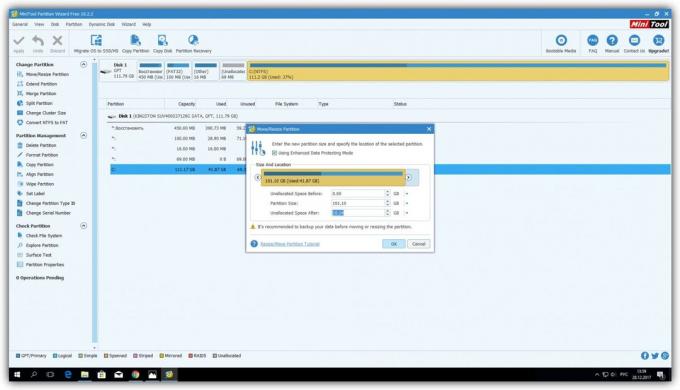
بعد ذلك، حدد القرص في القائمة الرئيسية التي ترغب في زيادة (D). مرة أخرى، استخدم زر نقل / قسم التحجيم وتوسيع حجم القسم مع شريط التمرير.

انقر على زر تطبيق على لوحة العلوي، وانتظر البرنامج إلى إعادة رسم خريطة وحدة التخزين بالكامل. وهذا قد يتطلب إعادة تشغيل.
التقسيم MiniTool معالج →
كيفية تعديل الأقسام في ماك
إذا كان لديك جهاز ماكنتوش، سوف تحتاج إلى برنامج محدد مسبقا "القرص المرافق" لإدارة وحدات التخزين. وهو موجود في القائمة الباحث → «برامج» → «المساعدة». قبل التلاعب في وسائل الإعلام، يرجى عمل نسخة احتياطية من الملفات الهامة.
تشغيل "أداة القرص"، حدد أقسام القرص الثابت حيث تريد تحرير في الجزء الأيمن، وانقر على زر "التقسيم".
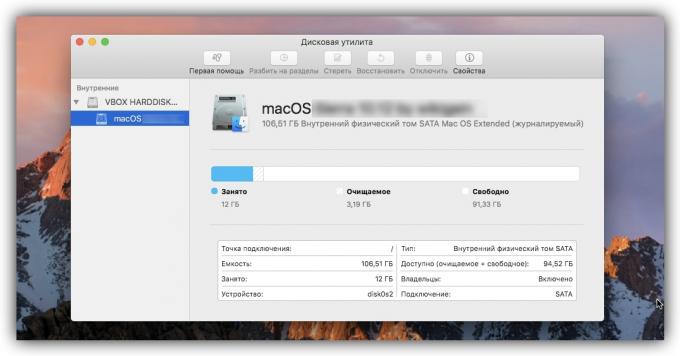
سوف تظهر نافذة التي سوف تكون قادرة على دمج وحدة التخزين المحددة أو حجمها. واجهة الأداة هي بديهية جدا: القرص الصلب هو ظاهر في مخطط دائري، وأقسامه - في شكل من القطاعات.

إلى أقسام الدمج، يجب عليك أولا حذف واحد منهم. للقيام بذلك، حدده ثم انقر فوق ناقص الرسم البياني أدناه. تذكر أنه سيتم مسح جميع البيانات. بعد ذلك، عندما تكون في مكان ويعرض القسم النائية قطاع فارغة، توسيع أي الجار هو سحب المؤشر فوق حدودها. ومن أجل إعادة توزيع حجم وحدة التخزين، لمجرد تحريك الحدود من القطاعات ذات الصلة.
متى جعل جميع الإعدادات اللازمة، انقر فوق "تطبيق" وانتظر التغيير نافذ المفعول.
انظر أيضا
- ما يجب القيام به إذا لم يتم تشغيل الكمبيوتر →
- ماذا علي أن أفعل إذا لم جهاز الكمبيوتر الخاص بي رؤية القرص الصلب الداخلي →
- كيفية استبدال الشحوم الحرارية: تعليمات بسيطة من شأنها أن تطيل عمر PC →



